Microsoft Word ir tekstapstrādes programma, ko Microsoft pirmo reizi izstrādāja 1983. gadā. Kopš tā laika Microsoft ir izlaidusi daudzas atjauninātas versijas, no kurām katra piedāvā vairāk funkciju un ietver labāku tehnoloģiju nekā iepriekšējā. Jaunākā Microsoft Word tīmekļa versija ir Microsoft 365 , bet Microsoft Office 2019 programmatūras versijā ir iekļauta programma Word 2019.
Microsoft Word ir iekļauts visos Microsoft 365 lietojumprogrammu komplektos. Vienkāršākie (un lētākie) komplekti ietver arī Microsoft PowerPoint un Microsoft Excel . Pastāv papildu komplekti, kas ietver citas Office programmas, piemēram, Microsoft Outlook un Skype darbam .
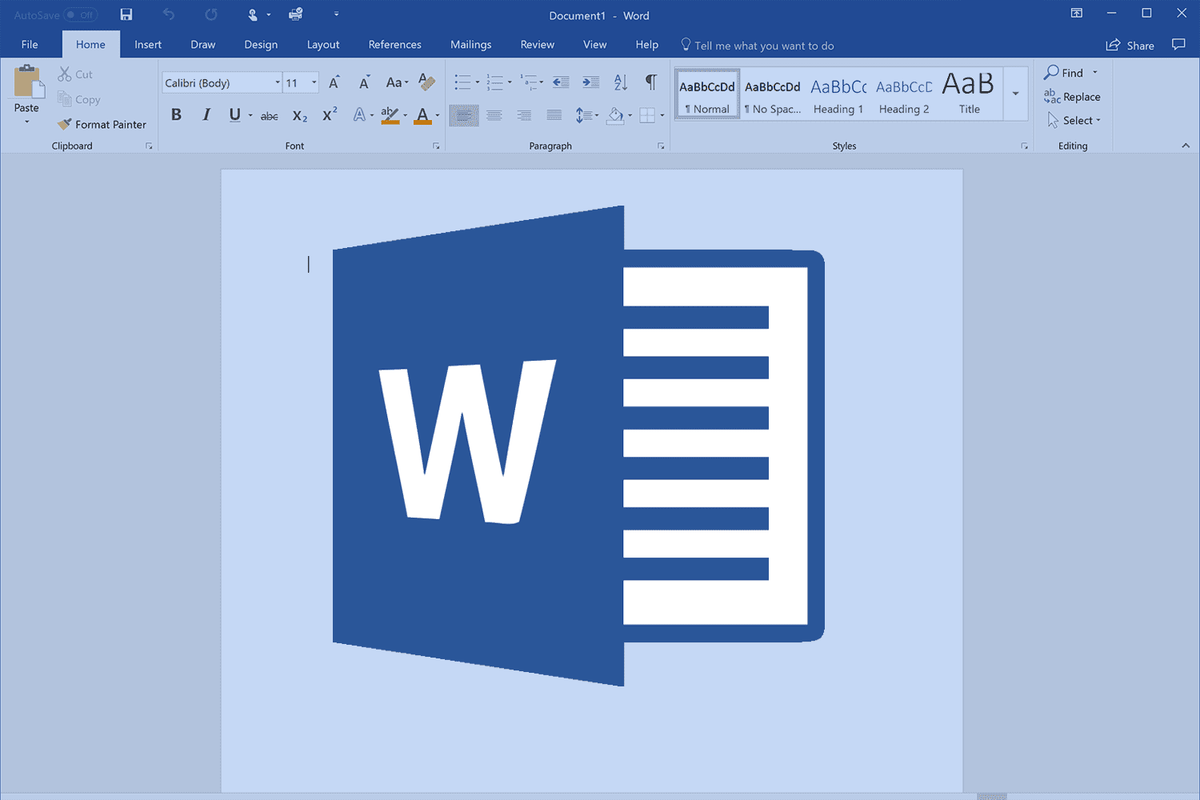
Lifewire
Vai jums ir nepieciešams Microsoft Word?
Ja vēlaties izveidot tikai vienkāršus dokumentus, kas sastāv no rindkopām ar aizzīmēm un numurētiem sarakstiem ar ļoti mazu formatējumu, jums nav jāiegādājas Microsoft Word. Varat izmantot komplektā iekļauto programmu WordPad Windows 7 , Windows 8.1 un Windows 10 . Tomēr, ja jums ir jādara vairāk, jums būs nepieciešama jaudīgāka tekstapstrādes programma.
Izmantojot Microsoft Word, varat izvēlēties no dažādiem iepriekš konfigurētiem stiliem un dizainiem, kas nodrošina vienkāršu veidu, kā formatēt garus dokumentus tikai ar vienu klikšķi. Varat arī ievietot attēlus un videoklipus no datora un interneta, zīmēt formas un izveidot visu veidu diagrammas.
Ja rakstāt grāmatu vai veidojat brošūru, ko nevarat efektīvi (vai vispār) paveikt programmā WordPad vai lietojumprogrammā, piemēram, Abiword , varat izmantot Microsoft Word līdzekļus, lai iestatītu piemales un cilnes, ievietotu lappušu pārtraukumus, izveidotu kolonnas un pat konfigurētu atstarpi starp rindām. Ir arī līdzekļi, kas ļauj izveidot satura rādītāju ar vienu klikšķi. Varat ievietot arī zemsvītras piezīmes, kā arī galvenes un kājenes. Ir iespējas izveidot bibliogrāfijas, parakstus, attēlu tabulu un pat savstarpējās atsauces.
Ja kāda no šīm lietām izklausās pēc tā, ko vēlaties darīt ar savu nākamo rakstīšanas projektu, jums būs nepieciešama Microsoft Word.
Vai jums ir Microsoft Word?
Iespējams, jūsu datorā, planšetdatorā vai pat tālrunī jau ir Microsoft Word versija. Pirms pirkuma veikšanas jums vajadzētu uzzināt.
kā atrast savu minecraft servera ip
Lai pārbaudītu, vai jūsu Windows ierīcē ir instalēta programma Microsoft Word:
-
No Meklēšanas logs uzdevumjoslā (Windows 10), Sākuma ekrāns (Windows 8.1) vai no Meklēšanas logs izvēlnē Sākt (Windows 7), ierakstiet msinfo32 un nospiediet taustiņu Enter .
-
Klikšķis uz + zīme blakus Programmatūras vide .
-
Noklikšķiniet uz Programmu grupas.
-
Skaties priekš Microsoft Office ieraksts .
Lai noskaidrotu, vai jūsu datorā ir Word versija Mac , meklējiet to sadaļā Meklētājs sānjosla, zem Lietojumprogrammas .
Kur iegūt Microsoft Word
Ja esat pārliecināts, ka jums tā vēl nav, varat iegūt jaunāko Microsoft Word versiju ar Microsoft 365. Microsoft 365 tomēr ir abonements, par kuru jums jāmaksā katru mēnesi. Ja nevēlaties maksāt katru mēnesi, apsveriet iespēju uzreiz iegādāties Office. Visus pieejamos izdevumus un komplektus varat salīdzināt un iegādāties vietnē Microsoft veikals . Ja tomēr vēlaties pagaidīt, varat iegūt Microsoft Word 2019 2018. gada otrajā pusē, iegādājoties Microsoft Office 2019 komplektu.
Daži darba devēji, kopienas koledžas un universitātes saviem darbiniekiem un studentiem piedāvā Microsoft 365 bez maksas.
Microsoft Word vēsture
Gadu gaitā ir bijušas daudzas Microsoft Office komplekta versijas. Lielākajai daļai šo versiju bija komplekti ar zemākām cenām, kas ietvēra tikai visvienkāršākās programmas (bieži vien Word, PowerPoint un Excel ), līdz augstākas cenas komplektiem, kuros bija iekļautas dažas vai visas (Word, PowerPoint, Excel, Outlook , OneNote, SharePoint , Exchange, Skype un citas). Šiem komplekta izdevumiem bija tādi nosaukumi kā Mājas un Students vai Personīgais vai Profesionāls. Šeit ir pārāk daudz kombināciju, lai uzskaitītu, taču ir svarīgi atzīmēt, ka Word ir iekļauts jebkurā komplektā, ko varat iegādāties.
Šeit ir jaunākie Microsoft Office komplekti, kuros ir arī Word:
- Microsoft Word 365) ir pieejams un regulāri tiek atjaunināts pakalpojumā Microsoft 365
- Word Online ir bezmaksas ierobežota versija.
- Word 2019 ir pieejams Office 2019
- Word 2016 ir pieejams programmā Office 2016
- Word 2013 bija pieejams Office 2013
- Word 2010 bija pieejams programmā Office 2010
- Word 2007 tika iekļauts Office 2007
- Word 2003 tika iekļauts Office 2003
- Word 2002 tika iekļauts Office XP
Protams, Microsoft Word zināmā veidā pastāv kopš 80. gadu sākuma, un tai ir bijušas versijas lielākajai daļai platformu (pat pirms Microsoft Windows pastāvēšanas).
Vai Microsoft Word ir bezmaksas? Jā, tas var būt FAQ- Ko darīt, ja Microsoft Word nereaģē?
Bojāts fails vai nesaderīga pievienojumprogramma var izraisīt Word pārtraukšanu reaģēt. To var novērst, restartējot Word drošajā režīmā un atspējojot pievienojumprogrammas. Vēl viena iespēja ir doties uz Iestatījumi operētājsistēmā Windows > Lietotnes un funkcijas > Microsoft Office (vai Microsoft 365 ) > Modificēt un izpildiet darbības, lai labotu Office lietojumprogrammas.
- Ko es varu darīt, ja Microsoft Word nereaģē un es neesmu saglabājis savu dokumentu?
Lai atgūtu nesaglabātu dokumentu, aizveriet un restartējiet programmu Word, dodieties uz Fails > Pārvaldīt dokumentus > Atgūt nesaglabātos dokumentus . Atveriet dokumentu, ja tas ir sarakstā. Ja tas nav norādīts, dodieties uz Fails > Atvērt > Pārlūkot un meklējiet faila dublējumu.
- Ko programmā Microsoft Word dara makro?
Word makro ieraksta virkni komandu, kuras varat atskaņot, lai automatizētu biežas procedūras, piemēram, formatēšanu, tabulu ievietošanu vai ūdenszīmju pievienošanu. Lai programmā Word izveidotu vai pievienotu makro, dodieties uz Skatīt > Makro > Skatīt makro > Iekļauti makro > Vārdu komandas .
- Kā pārbaudīt savas rakstīšanas pakāpes līmeni programmā Microsoft Word?
Word dokumentā dodieties uz Fails > Iespējas > Pārbaude . Izvēlieties Pārbaudiet gramatiku ar pareizrakstību un Rādīt lasāmības statistiku . Tagad, kad programma Word pabeidz pareizrakstības un gramatikas pārbaudi, tiks parādīts uznirstošais logs ar informāciju par dokumenta lasīšanas līmeni.








